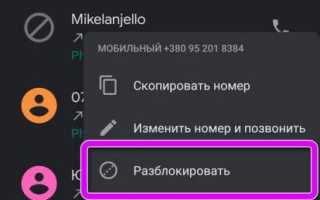Содержание
Стандартный способ
Принцип возвращения человека из ЧС, имеет минимальное количество отличий, вне зависимости от версии операционной системы. За основу взят Android 9.0 с последним обновлением безопасности.
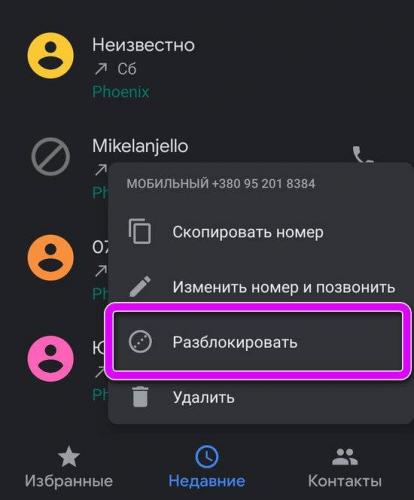
Чтобы убрать кого-то из черного списка, входим в панель «Телефон». Откроется раздел «Недавние», с последними звонками. Если блокировка проведена недавно, зажимаем палец на экране, в месте заблокированного элемента. Из контекстного меню, выбираем «Разблокировать».
Через контакты
Этот способ подойдёт для занесённых в контактную книгу. Во встроенном приложении нет фильтров, сортирующих мобильные идентификаторы. Поэтому, придётся искать всё вручную и знать, какие номера нужно разблокировать. Заходим в меню «Все приложения» и пишем в панели поиска «Контакты».
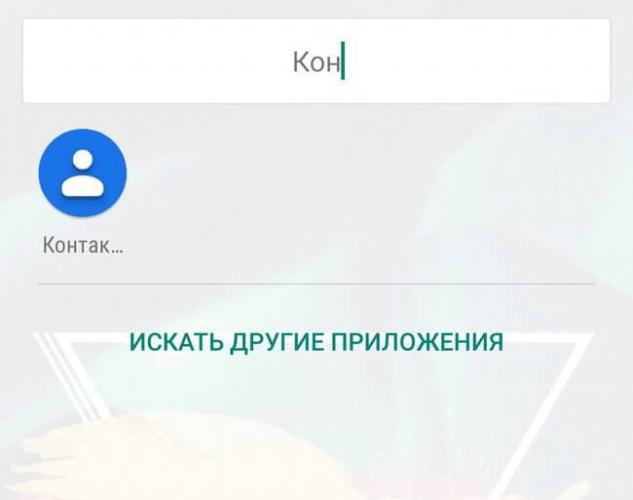
В поиске вводим требуемое или ищем человека вручную, нажимаем на него. Откроется карточка с краткой информацией. Чтобы удалить мобильный номер из черного списка зажимаем элемент, отмеченный на скриншоте.
Тапаем на пункт «Разблокировать». Появится всплывающее окно, в котором нужно подтвердить действие.
Разблокировка при помощи PUK-кода
Клиент вместе с симкой получает набор кодов для управления чипом:
- ПИН-код для ограничения номера;
- PUK для сложных манипуляций.
Найти код можно на пластиковом основании, на котором располагается чип, под защитным покрытием.
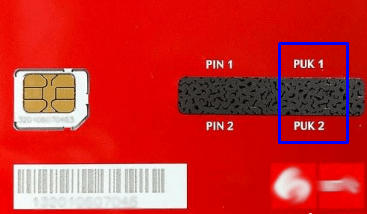
PUK-код используется для снятия блокировки, которая наступила в случае неверного введения ПИН-кода от трёх раз подряд. В этом случае устройство само запрашивает нужную комбинацию. PUK нужно вводить внимательно, через 10 провальных попыток сим-карта будет заблокирована навсегда.
Как разблокировать заблокированный номер при неверном вводе пин или пак кодов?
В ситуации с пин-кодом все достаточно прозаично: при неверном вводе комбинации цифр, которые могут быть найдены на вкладыше в конвертике от сим-карты, троекратно, нужно ввести пак. После этого обслуживания номера будет восстановлено. Вводить пак-код нужно только в том случае, если вы его точно знаете, так как, ошибившись десять раз при его наборе, можно раз и навсегда заблокировать сим-карту. Если у вас вышла как раз такая ситуация, то другого пути, кроме как идти в офис оператора, нет. Здесь вам заменят сим-карту, сохранив прежний номер.
Как разблокировать номер телефона из черного списка
Существует масса причин для добавления контакта в игнорлист. Очень часто решения принимаются поспешно под влиянием эмоций. Но уже спустя несколько дней при желании вновь начать общение оказывается, что это невозможно – номер блокирован, а как извлечь его из ЧС, помнят не все.
К счастью, для удобства пользователей разработчики предусмотрели и такой вариант. Сам принцип одинаков для всех современных гаджетов, независимо от того, смартфон ли это, планшет или кнопочный телефон. Однако с учетом типа операционной системы алгоритм может несколько отличаться. Ниже описан порядок действий для различных устройств.
На Android
Самой популярной операционной системой считается Android. Она пользуется спросом благодаря открытому коду, что позволяет сторонним разработчикам создавать и внедрять собственные оболочки, менять дизайн ОС и ее функционал. В зависимости от модели смартфона и его производителя алгоритм может немного отличаться, но в целом остается простым и доступным.
- Открыть раздел «Телефон» и перейти на вкладку «Контакты».
- В открывшемся списке выбрать интересующий номер (например, конт4).
- Нажав на него, открыть страницу с данными абонента.
- Вызвать контекстное меню (слева прямо под экраном)
- Найти пункт «Непосредственная блокировка» и снять галочку.
Удалить контакт из «особой» папки можно и другим способом. Для этого потребуется:
- зайти в раздел «Телефон»;
- открыть меню «Настройки»;
- выбрать и перейти на вкладку «Блокировка номеров»;
- далить из списка нужный контакт.
Если черный список огромен, и найти искомого абонента не представляется возможным, единственным вариантом станет его полное очищение, то есть снятие блокировки со всех номеров.
На iPhone и iPad
Компания «Apple» известна тем, что выпускает уникальные устройства, работающие на базе уникальной iOS. Поскольку данная система закрытая, то и действует она исключительно на яблочных девайсах. Не удивительно, что и порядок блокировки и удаления из ЧС несколько отличается от привычного.
- На Айфоне и Айпаде нужно выполнить следующие действия:
- открыть меню «Настройки»;
- выбрать раздел «Телефон»;
- перейти на вкладку «Блокировка и идентификация вызова»;
- кликнуть на опции «Изменить».
- В списке заблокированных контактов найти нужный номер;
- Нажать клавишу «Разблокировать».
После окончания процедуры контакт вновь сможет звонить и отправлять SMS.
Как разблокировать контакт в телефоне Samsung
На смартфонах «Samsung» разблокировать абонента можно несколько иначе, недели в предыдущих случаях. Для этого необходимо:
- открыть приложение «Телефон»;
- выбрать раздел «Журналы»;
- кликнуть по кнопке «Меню»;
- перейти на вкладку «Настройки вызовов»;
- выбрать подраздел «Отклонение вызова»;
- выделить папку «Черный список» и открыть ее.
В открывшемся списке нужно найти интересующий номер, установить напротив него галочку и кликнуть по значку корзины. После подтверждения действия контакт вновь станет доступным для общения.
На Windows Phone
Пользователям смартфонов на базе операционной системы Windows Phone для разблокировки контакта потребуется воспользоваться встроенной опцией — спам-фильтр. В активированном состоянии она помогает отсеивать рекламные рассылки и нежелательные номера. Чтобы удалить номер из черного списка достаточно нескольких шагов:
- войти в «Журнал звонков»;
- кликнуть по клавише «Опции», расположенной в левом нижнем углу;
- во всплывающем окне выбрать строку «Блокированные вызовы»;
- найти нужный контакт, нажать на него и удерживать, пока не появится контекстное меню;
- кликнуть по команде «Разблокировать».
Остается только дождаться уведомления об успешном выполнении операции.
В кнопочном телефоне
Владельцы кнопочных девайсов также имеют возможность добавлять в ЧС нежелательные контакты и удалять их оттуда. Поскольку обычные телефоны работают на базе ОС производителя либо совсем простой системе Bada, принцип разблокировки практически схож. Сам процесс занимает не более минуты, ведь понадобится:
- войти в «Настройки»;
- выбрать поле «Вызовы» либо «Звонки»;
- открыть вкладку «Черный список» и удалить из списка интересующий контакт.
После этого общение с абонентом можно спокойно возобновлять.
На айфоне

Как и в случае передачи данных на другое устройство, пользователи iPhone снова оказались в несколько лучшем положении, чем владельцы андроид. Дело в том, что, начиная с операционной системы iOS 7.0, опция блокировки нежелательного номера является системной опцией.
Благодаря этому блокировка не требует установки какого-либо специального приложения. Достаточно того, что в списке входящих звонков мы находим тот, с которого не хотим принимать звонки, затем нажимаем информационный символ (строчная буква и по кругу) — он находится рядом с нежелательным контактом или номером.
После открытия следующего представления у нас есть различные варианты — однако нас интересует последний элемент в списке: заблокировать номер. Мы нажимаем на нее, и она готова. Функция работает так же в списке сообщений или в режиме Face Time.
Нам нужно нажать на «Телефон» и затем выбрать блокировка и идентификация звонка. Это позволяет нам отображать список всех заблокированных номеров — чтобы удалить номер из списка заблокированных вызовов, просто нажмите «Изменить» в правом верхнем углу и выберите соответствующий контакт для удаления из списка.
Как и в случае с Windows Phone, этого не было до недавнего времени. Только исключительно, если мы сделали джейлбрейк, то могли бы использовать сторонние программы, такие как iBlacklist, которые позволяли блокировать нежелательные звонки.